苹果手机作为一款全球知名的智能手机品牌,其操作系统iOS为用户提供了多种语言选择,其中包括简体中文,如果您希望将您的苹果手机语言切换为简体中文,只需要简单的几个步骤即可完成设置。接下来我们将为您介绍苹果手机中文语言设置的具体步骤,让您能够轻松地切换至您熟悉的语言环境。愿您在使用苹果手机时,能够更加便捷和舒适!
苹果手机中文语言设置步骤
方法如下:
1.打开苹果手机,进入主页面,找到Settings图标,点击进入Settings页面。
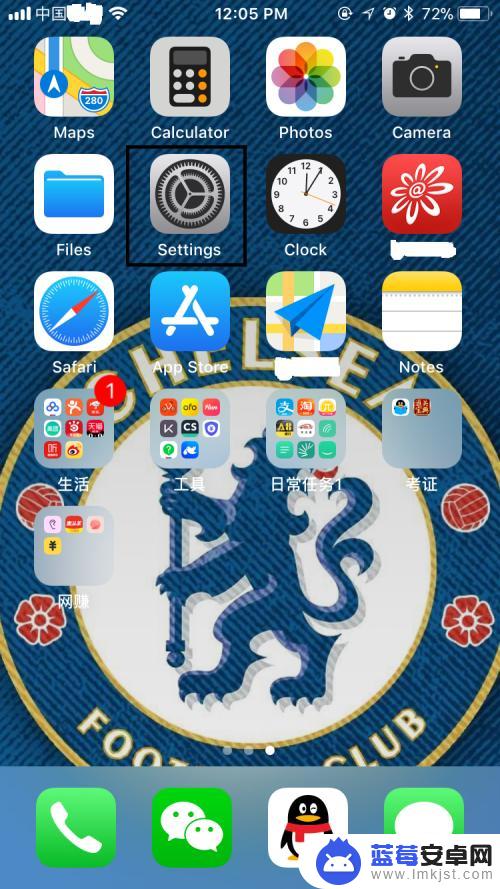
2.在Settings页面,往下拉,找到General,点击进入General页面。
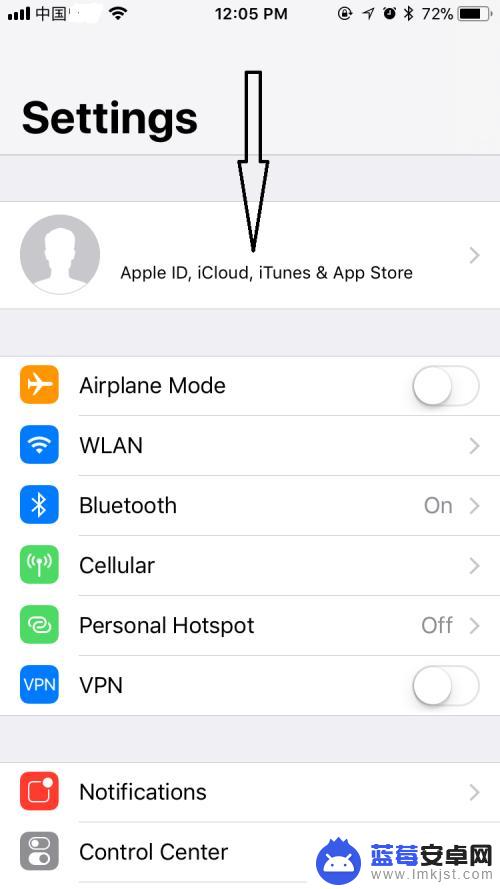
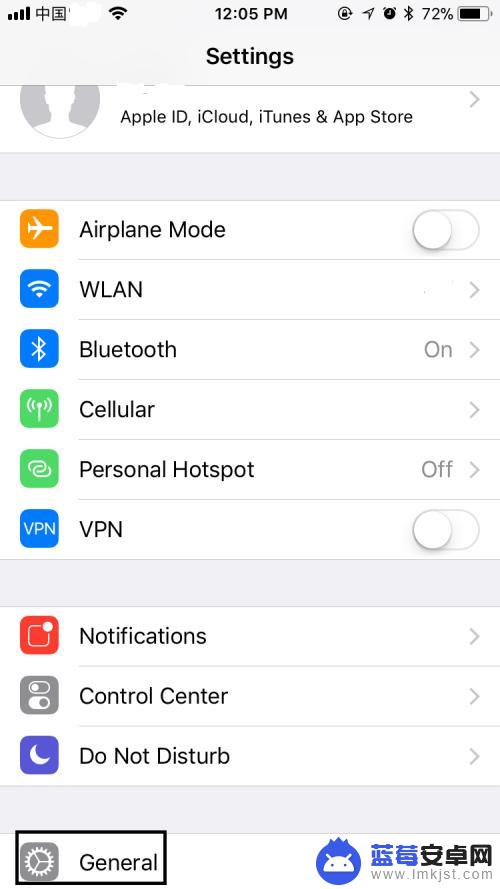
3.在General页面,往下拉,找到Language&Region,点击进入Language&Region页面。
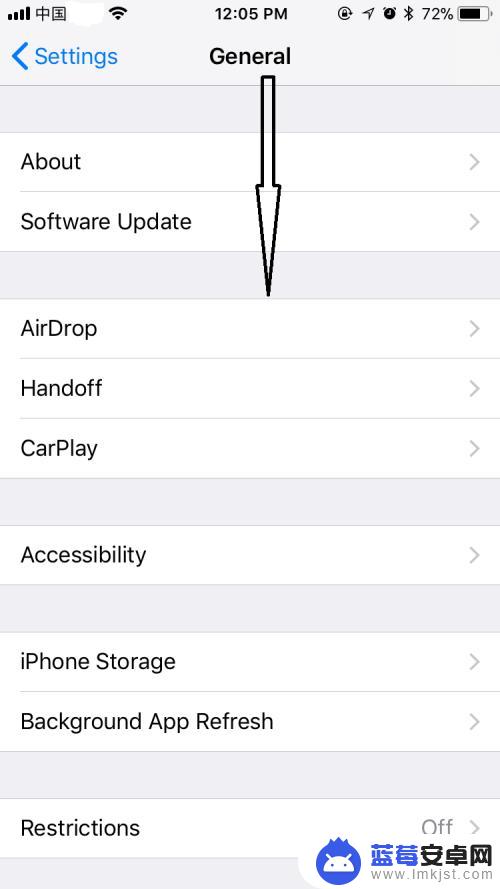
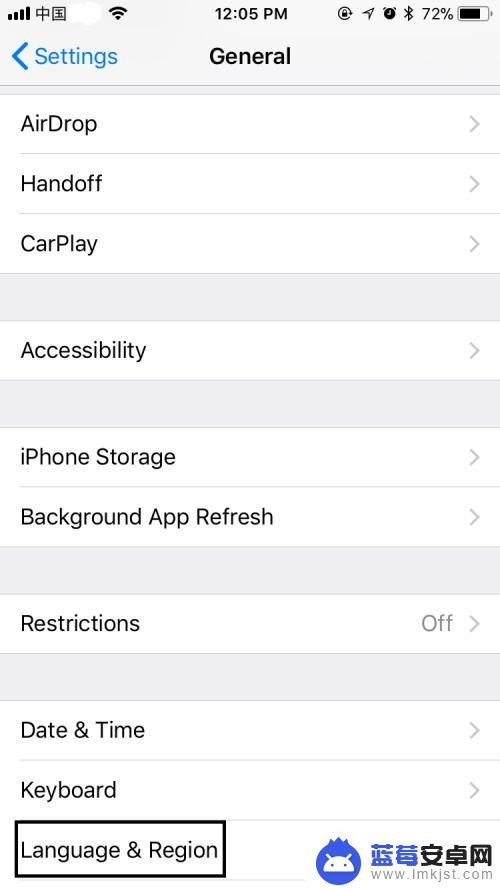
4.在Language&Region页面,可以看到iPhone Language显示为English,点击进入iPhone Language页面。
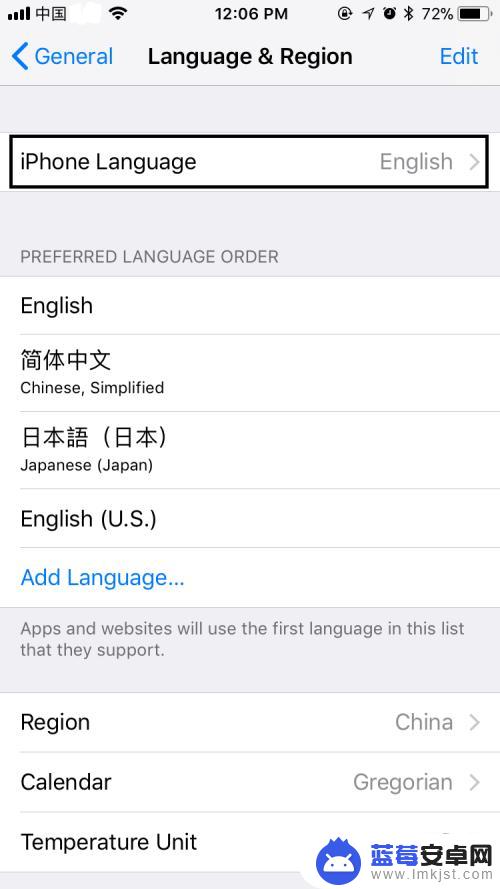
5.在iPhone Language页面,选择简体中文。选择后简体中文右边会出现一个蓝色的√,右上角的Done也会由灰色变为蓝色,点击Done。
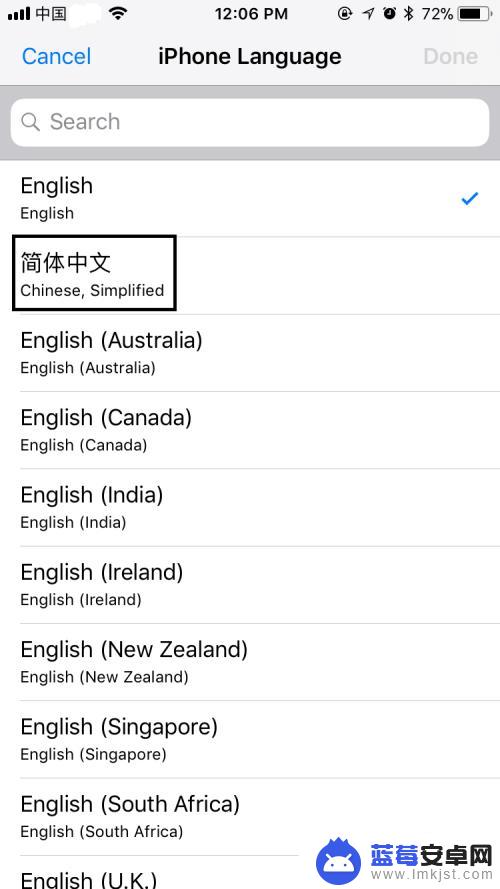
6.点击Done后,在弹出的对话框中选择Change to Chinese,Simplified,选择后屏幕会变黑并在正中位置显示正在设置语言……,稍等一会儿,回到语言与地区页面,发现iPhone语言已变成简体中文,表明系统语言已成功设置成中文,是不是很简单呢?
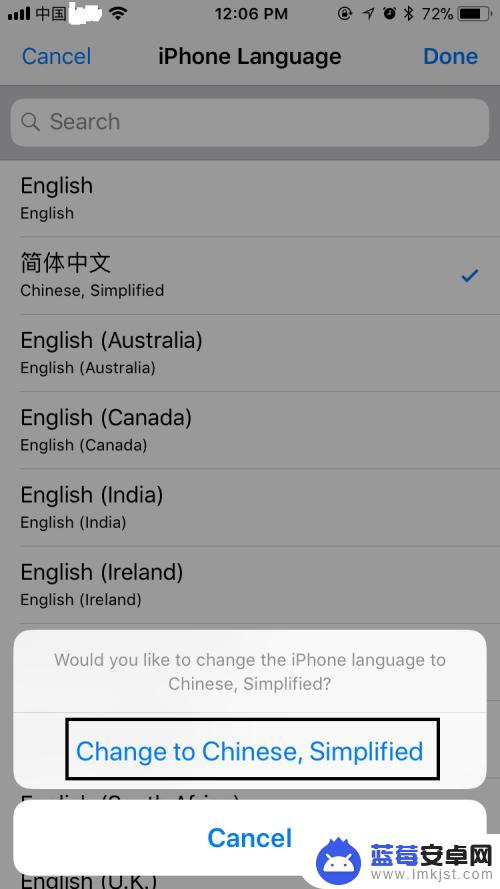
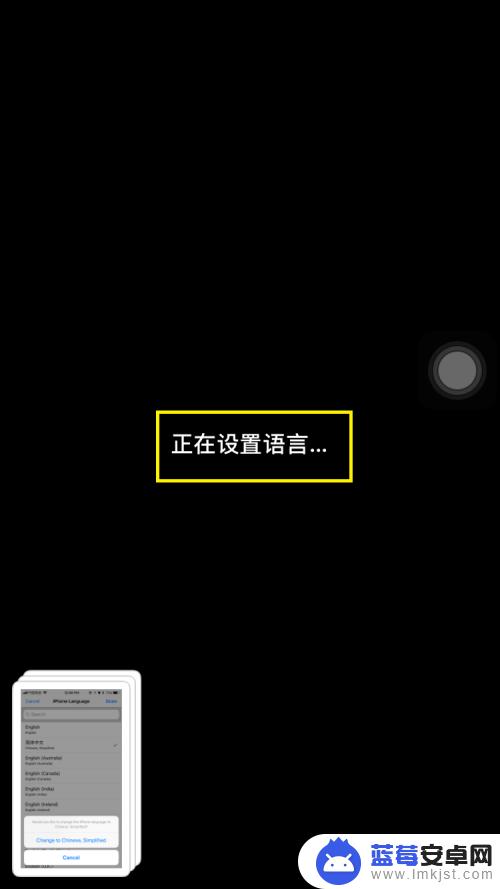
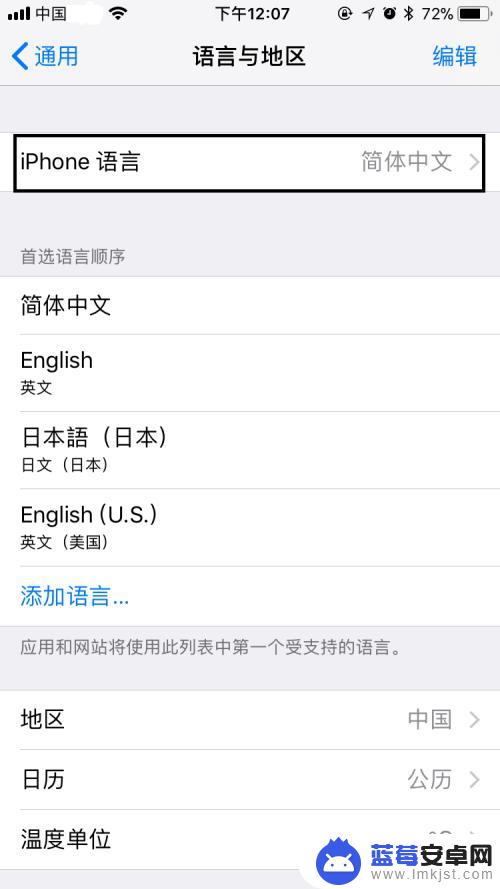
7.最后,如果大家觉得小编打字辛苦,而您又有一些收获的话,希望大家能在下面投个票,点个赞,谢谢大家。

以上是关于如何切换苹果手机语言为简体中文的全部内容,需要的用户可以按照以上步骤进行操作,希望对大家有所帮助。












